Дата: 15/12/2006 ![]()
Автор: Симак Александр
Если ещё пару лет назад, струйные МФУ были диковинкой, то сейчас, всё чаще, место принтера в наших домах занимают многофункциональные устройства. Высокое качество печати, не уступающее обычным струйным принтерам, наличие сканера и возможность автономной работы в качестве копировального аппарата, и всё это вы получаете за разумную цену, куда более низкую, чем при покупке принтера и сканера по отдельности. Именно цена и функциональность являются главными критериями при выборе МФУ. Благодаря стараниям производителей, современные модели многофункциональных устройств могут использоваться не только в офисах, но и вполне подходят на роль домашней фотостудии. Даже программное обеспечение, идущее в комплекте, недвусмысленно намекает, что оно предназначено для устройства дома, для получения качественных отпечатков фотографий.
Сегодня мы проведём сравнительное тестирование трёх МФУ наиболее демократичной ценовой категории 100-140 у.е. В нашем тесте участвуют МФУ Canon PIXMA MP170, Epson CX3900 и HP F380. Все три производителя, помимо хорошего соотношения цены к качеству отпечатков, обещают нам высокое качество печати фотографий. А кто же из них лучший? Вот это нам и предстоит выяснить. Из всей троицы немного выделяется Canon MP170. На его примере мы узнаем, что приобретём в плане функциональности при небольшом увеличении цены. Если после прочтения статьи пользователь решит, что ему эти функции не нужны, то чуть за меньшую сумму можно взять его менее функциональный аналог MP160.
Основная задача нашего тестирования - выявление наиболее быстрого, удобного и "фотографичного" многофункционального устройства. Ни для кого не секрет, что в данной ценовой категории многофункциональных устройств от встроенного сканера не стоит ждать сюрпризов. Если вы не занимаетесь профессионально полиграфией, то качество сканирования вас вполне устроит, а при сканировании документов на первый план выходит скорость.
Технические характеристики тестируемых МФУ (по данным производителей):
| МФУ | Epson CX3900 | Canon MP170 | HP DJ FC 380 |
|---|---|---|---|
| ФУНКЦИИ ПРИНТЕРА: | |||
| Тип принтера: | 4-цветный (CMYK) | 4-цветный (CMYK) | 4-цветный (CMYK) |
| Технология печати: | струйная (пьезоэлектрическая) | струйная (система микросопел) | струйная |
| Максимальное разрешение (dpi): | 5760 x 1440 | 4800 x 1200 | 4800 x 1200 |
| Минимальный размер капли (pl): | 4 | 2 | н.д. |
| Скорость монохромной печати в черновом режиме, A4 текст (стр/мин): | до 23 | до 22 | до 20 |
| Скорость монохромной печати в стандартном режиме, A4 текст (стр/мин): | н.д. | 13,7 | до 7 |
| Скорость цветной печати, A4 (стр/мин): | до 12 | до 17 | до 14 |
| Фото 10 х 15 см, (сек/снимок): | 94 (Photo Mode) | прибл. 52 с (в стандартном режиме) | н.д. |
| Формат носителя: Стандартные размеры носителей | 10 х 15 см, 13 х 18 см, A4, A5, A6, B5, Envelope C6 (162 x 114 мм), Envelope DL (220 x 110 мм), Envelope No 10 (241,3 x 104,8 мм), Half Letter, Legal, Letter, определенный пользователем | A4, B5, A5, Letter, Legal, конверты (формат DL или Commercial 10), 10 x 15 см, 13 x 18 см, 20 x 25 см, формат кредитной карты (54 х 86 мм); | Бумага: A4 210 x 297 мм, A5 148 x 210 мм, B5 176 x 250 мм, прозрачные плёнки: A4 210 x 297 мм, конверты: DL 110 x 220 мм, C6 114 x 162 мм, открытки: A6 105 x 148 мм, наклейки: А4 210 х 297 мм, фотобумага: A4 210 x 297 мм, 100 x 150 мм (с отрывным/отрезным ярлычком или без него) |
| Подача бумаги: | 100 листов | прибл. 100 листов | 100 листов |
| Прямая печать с карт памяти: | нет | да | нет |
| ФУНКЦИИ КОПИРА: | |||
| Скорость копирования в монохромном режиме (стр/мин): | до 11 | до 22 | до 20 |
| Скорость копирования в цветном режиме (стр/мин): | до 4 | до 17 | до 14 |
| Количество копий с одного сканирования: | 1 | до 9 | до 9 |
| ЖК-панель: | нет | да | да |
| Масштабирование (%): | от 25 до 400 | от 50 до 200 | от 50 до 200 |
| ФУНКЦИИ СКАНЕРА: | |||
| Тип сканера: | планшетный | планшетный | планшетный |
| Фотоэлемент: | CIS (CCD sensor type, not CMOS) | CIS-датчик | н.д. |
| Максимальный формат: | A4 | A4 | A4 |
| Сканирование плёнки: | нет | нет | нет |
| Оптическое разрешение (dpi): | до 600 x 1200 | до 600 x 1200 | до 600 x 1200 |
| Скорость сканирования: | A4 текст, ч/б: 5 мсек/линия (600 dpi), 4 мсек/линия (300 dpi); A4 текст, цветной: 15 мсек/линия (600 dpi), 12 мсек/линия (300 dpi) | н.д. | н.д. |
| ПО для оптического распознавания символов: | нет | да (CuneiForm) | да (OCR Software by I.R.I.S) |
| ОБЩИЕ ХАРАКТЕРИСТИКИ: | |||
| Совместимые операционные системы: | Windows® 98, 98 SE, 2000, Me, XP Home, XP Professional, XP x64 | Windows® 98, 98 SE, 2000, Me, XP Home, XP Professional; Mac OS X v.10.2.8 - v.10.4 | Windows® 98, 98 SE, 2000, Me, XP Home, XP Professional; Mac OS X v10.3.9, 10.4 |
| Интерфейс: | USB 2.0 | USB 2.0 | USB 2.0 |
| Интерфейс для подключения к камере: | нет | порт Direct Print: прямая печать фотографий с цифровых фото- и видеокамер, совместимых со стандартом PictBridge | нет |
| ЭЛЕКТРОПИТАНИЕ: | |||
| Тип блока питания: | Внутренний | Внутренний | Внешний |
| Рабочее напряжение (B): | 220 - 240 | 100 – 240 | 100 – 240 |
| Частота переменного тока (Гц): | 50-60 | 50-60 | 50-60 |
| Потребляемая мощность (Вт): | н.д. | в режиме ожидания: прибл. 2 (если лампа сканирования выключена); в выключенном состоянии: прибл. 0,7; при копировании: прибл. 13 | 80 (максимум) |
| РАБОЧИЕ УСЛОВИЯ: | |||
| Рабочая температура (C°): | от 10 до 35 | от 5 до 35 | от 15 до 32 |
| Использовать при влажности воздуха (относительная, %): | от 20 до 80 | от 10 до 90 | от 15 до 85 |
| Уровень шума (dB): | 45 (при копировании, по ISO 7779) | прибл. 48 при копировании в режиме высококачественной печати на профессиональной фотобумаге Photo Paper Pro | н.д. |
| Габариты (ширина х глубина х высота, мм): | 430 х 345 х 172 | 443 x 381 x 181 | 426 x 388 x 170 |
| Масса (кг): | 5,7 | прибл. 6,3 | 4,7 |
Epson Stylus CX3900
Внешний вид, комплектация
Сильно изменился вид упаковки МФУ, что наталкивает на мысль, что модель не просто прошла косметические доработки, а является представителем новой линейки устройств производства Epson. И это действительно так. Надо отметить, что компания Epson также начала обновление всей линейки моделей сканеров и устройств струйной печати.

По сравнению с серым и особо ничем непримечательным предшественником в лице СХ3700, новая модель уже своим внешним видом создаёт впечатление, что перед нами качественный и серьёзный аппарат. Весь корпус СХ3900 сделан из тёмно-серого пластика, а практически вся верхняя панель украшена глянцевым пластиком чёрного цвета.

Напрашивается даже сравнение с портфелем делового человека, только вот размеры и предназначение этого «чемоданчика» совсем иные.
В отличие от внешнего вида, функциональность этого многофункционального устройства делового человека может не устроить. С помощью клавиш управления функциями автономного копирования, помимо выбора цветного/черно-белого копирования и отмены действия, можно выбрать только формат бумаги (А4, либо 10х15 см.) и включить функцию увеличения. Здесь вы не найдёте ни ЖК-экрана, ни возможности выбора количества копий, что, согласитесь, сильно снижает возможности СХ3900 при работе в режиме копировального аппарата. Сразу видно, что аппарат мало подходит для работы в офисе.


Epson CX3900 относится к новой линейке устройств струйной печати, где используются новые картриджи с пигментными чернилами Epson DURABrite Ultra. Эти же картриджи используют и другие новые МФУ Epson СХ4900 и СХ5900, которые относятся к более высокому классу. Пигментные чернила DURABrite Ultra имеют размер капли до 4 пиколитров в зависимости от режима и качества печати. Временным неудобством может считаться только ещё малое их количество в продаже. Цена же варьирует в пределах 8-9 у.е. за каждый из картриджей. Комплект оригинальных картриджей от Epson обойдётся чуть дешевле - 28-32 у.е. в зависимости от магазина.
В комплекте с Epson CX3700 обнаружилось:
- Картриджи T0731 (чёрный), T0732 (голубой), T0733 (пурпурный), T0734 (жёлтый);
- Сетевой кабель;
- Компакт-диск с драйверами и программным обеспечением для ОС Windows;
- Наклейки с надписями для клавиш управления МФУ;
- Фирменный гарантийный талон;
- Руководство пользователя;
- Руководство по установке;
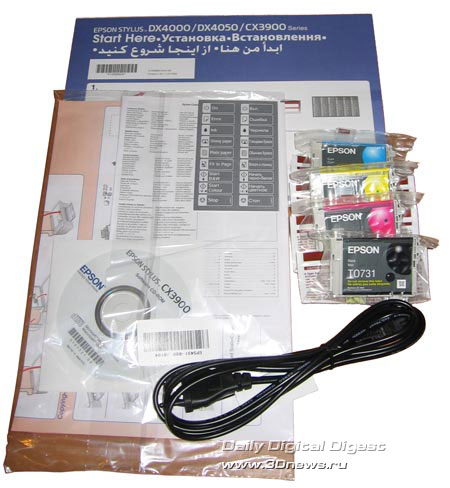
Установка принтера, работа с ПО
Приятное на вид меню автозапуска, которое кардинально сменило свой образ по сравнению с тем, что мы видели на компакт-дисках предыдущих моделей принтеров Epson, предлагает нам стандартный выбор способов установки ПО. Установка типового набора программ проходит при минимальном участии пользователя, следует лишь изредка подтверждать установку той или иной программы. Способ установки программ вручную немного разочаровал. Для установки необходимых вам программ придётся каждый раз нажимать на кнопку установки в меню автозапуска, т.е. устанавливать каждую программу отдельно.
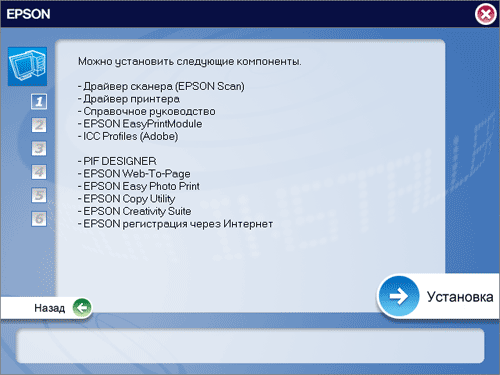
При установке драйвера принтера, вам следует включить питание МФУ, когда это попросит программа. И будьте внимательны – перед первым включением CX3900 обязательно снимите ленту, которая удерживает каретку для картриджей в парковочном положении, иначе есть риск повредить механику МФУ. После того как установится драйвер принтера, можно будет приступить к установке картриджей. Как и во всех струйных принтерах и МФУ производства Epson, в CX3900 нет датчика открытия верхней крышки принтера. Чтобы перевести каретку в положение замены картриджей, необходимо нажать на соответствующую клавишу. После установки всех четырёх картриджей следует нажать всё на ту же клавишу, рядом с которой будет моргать красная сигнальная лампочка, и МФУ сразу же начнёт действия по прокачке чернил. Проведя все эти нехитрые действия, Epson СХ3900 будет в состоянии полной готовности к печати.
Список устанавливаемого ПО:
- Драйвер принтера
- Драйвер сканера
- EPSON EasyPrintModule
- ICC Profiles (Adobe)
- EPSON Easy Photo Print v1.1.0
- EPSON Web-To-Page v1.1
- PIF DESIGNER
- PRINT Image Framer (рамки P.I.F.)
- EPSON Copy Utility
- EPSON Creativity Suite
- Электронное справочное руководство
Драйвер принтера
Основные настройки принтера не предлагают нам чего-то особенного:
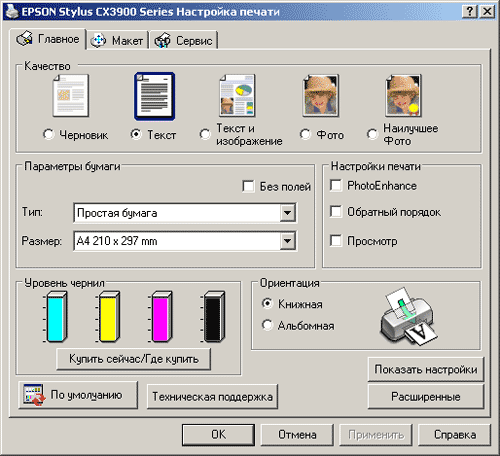
Чего не скажешь о расширенных настройках, где нам предлагается применить цветокоррекцию, либо выбрать один из эффектов функции PhotoEnhance.
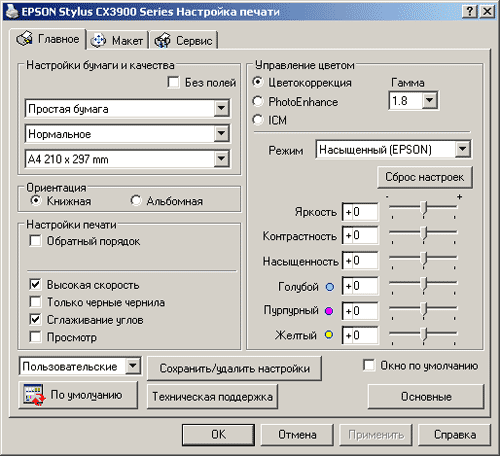
Ещё один заметный минус в возможностях CX3900 заключается в поддержке малого количества форматов бумаги при печати без полей.

На закладке «Макет» ничего особо выдающегося, чем мог бы похвастаться CX3700 перед конкурентами, обнаружить не удалось. Стандартные настройки, несколько расширенные возможности печати такие, как двухсторонняя печать, управление масштабом, поворот изображения, водяной знак...
Для обслуживания принтера предлагается уже привычный для пользователей других моделей струйных принтеров и МФУ Epson набор функций. Здесь же можно вызвать диалоговое окно для замены картриджей.
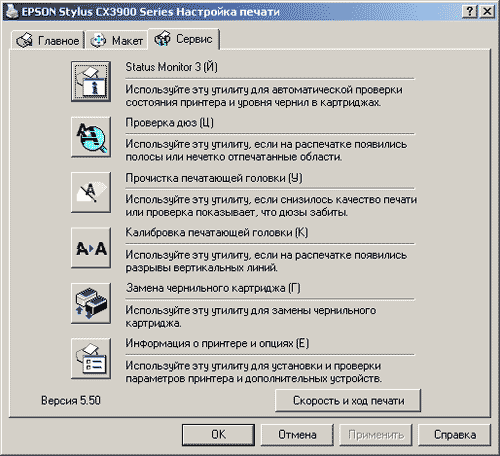
Драйвер сканера
Драйвер сканера это ни что иное, как утилита Epson Scan, которая идёт со всеми сканерами Epson. Она поддерживается полностью автоматический режим и два режима ручной настройки параметров сканирования. При сканировании в автоматическом режиме пользователь не может влиять на процесс сканирования, а конечный результат может не всегда его устроить.
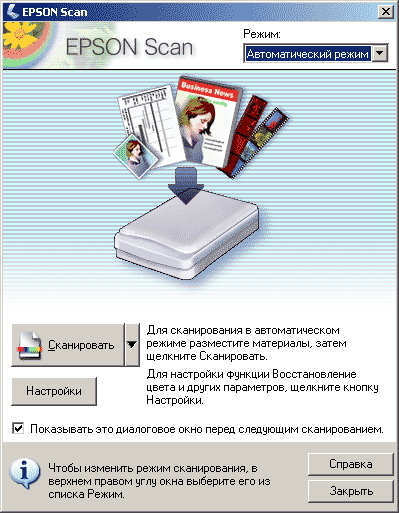
В ручном режиме сканирования, помимо предварительного просмотра и, разумеется, самого сканирования, Epson Scan имеет несколько полезных функций для улучшения и коррекции изображения. Новички вполне могут выбрать простой режим сканирования, который не заставит его долго размышлять над значением той или иной функции.В профессиональном же режиме дана полная свобода действий.
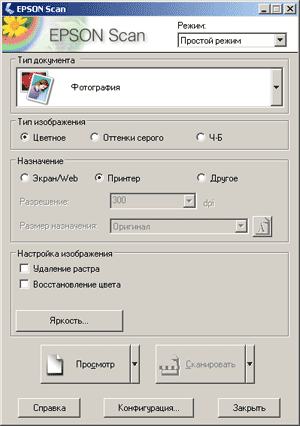
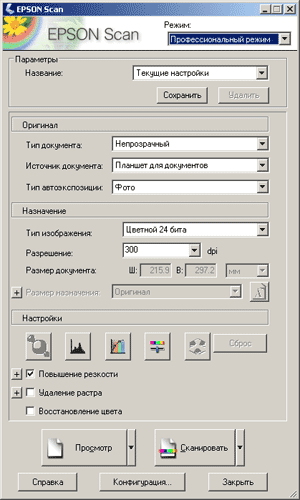
Особенно радуют возможности управления цветовыми параметрами изображения, некоторые из которых, скореt всего, так и не будут востребованы большинством покупателей.
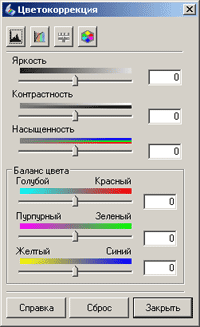
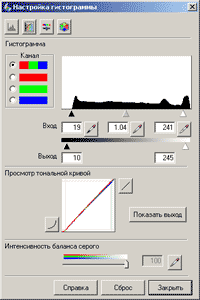
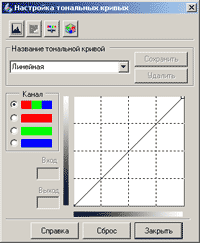
EPSON EasyPrintModule
EasyPrintModule служит для быстрого доступа к настройкам печати МФУ и всегда доступен в панели задач.

EPSON Easy Photo Print
Easy Photo Print cамая интересная и востребованная большинством пользователей программа из всего комплекта программного обеспечения Epson и предназначена она для лёгкой и быстрой печати фотографий. Новинка заменила собой программу EPSON PhotoQuicker, что является немного странным, учитывая, что PhotoQuicker даёт большие возможности для редактирования фотографий и она нисколечко не сложнее в использовании.
В самом начале нам предлагается выбрать фотографии для печати.
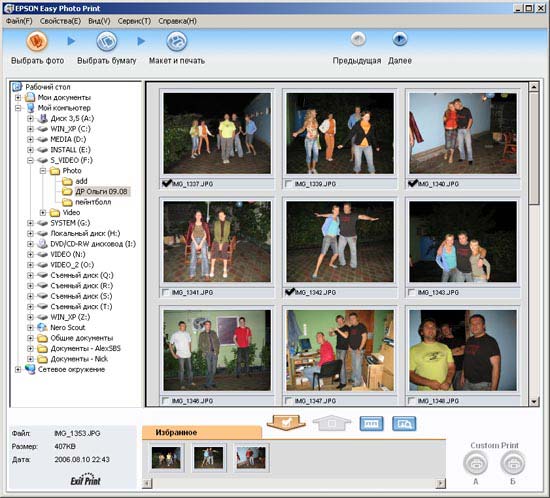
На втором этапе выбирается размер и качество бумаги. Как и в настройках драйвера если выбран пункт «без полей», то доступны только четыре наиболее распространённых формата бумаги.
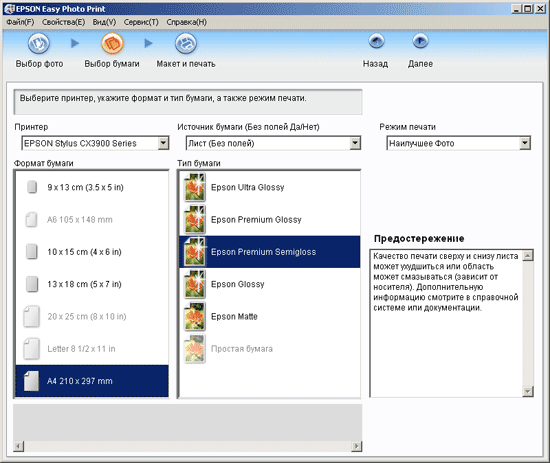
При просмотре макета страницы печати мы не можем явно увидеть, какая область фотографии останется «за кадром», как нам позволено сделать это в программном обеспечении от Canon. Участок изображения для печати и его масштаб выбирается вручную, путём перемещения изображения и ручного указания масштаба в процентах. Количество отпечатков каждой отдельной фотографии указывается на этой же странице, что может ввести в заблуждение пользователя, ранее пользовавшегося программой PhotoQuicker или аналогичной ей (тот же Easy-PhotoPrint от Canon).
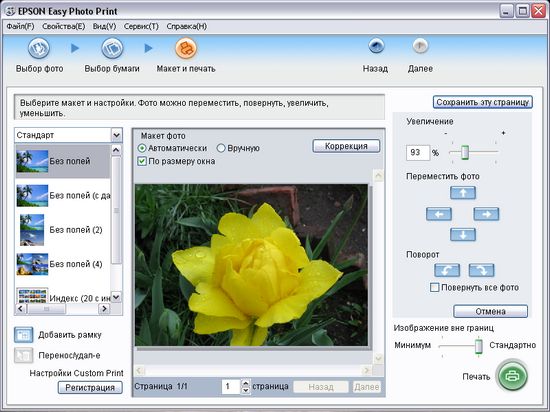
Самое же большое разочарование в EPSON Easy Photo Print вызвала попытка коррекции фотографий. Есть хорошие и качественно реализованные функции, но придётся постоянно прибегать к помощи дополнительных программ для устранения эффекта красных глаз. Также нельзя применить какой-либо эффект только к отдельной части изображения, нет режима сравнения с оригиналом, и в общем, возможности редактирования у этой программы не в пример скудные. Это немного компенсируется тем, что те немногочисленные функции, которые нам предложили разработчики программного обеспечения Epson, реализованы достаточно качественно. Автокоррекция анализирует параметры съёмки из метаданных EXIF (EXIF – Exchangeble image format, стандарт добавления к фотографии параметров её съёмки и иной сервисной информации) и на её основе проводит цветокоррекцию изображения. PhotoEnhance повышает резкость и контрастность изображения, что особенно хорошо видно на примере пейзажа.

Оригинал

С применением PhotoEnhance
Независимо от всех остальных эффектов можно, в определённом промежутке, регулировать яркость фотографии.
 |  |
 Оригинал Оригинал |  Осветление фотографии Осветление фотографии |
При установленном плагине PRINT Image Framer становится доступна возможность создания фотоальбома. Если Вас не устраивают готовые шаблоны, то макет страниц можно создать самому в программе PIF DESIGNER.
Мало того, что при редактировании фотографии в EPSON Easy Photo Print нет ни возможности сравнить отредактированный вариант с оригиналом, ни одного способа увеличить изображение, дабы в подробностях рассмотреть изменения, так ещё и при выходе из режима улучшения перед нами снова предстаёт оригинал в неизменном виде, хотя на печать всё же уходит отредактированный вариант.
На этом, пожалуй, все возможности EPSON Easy Photo Print и заканчиваются. Остаётся только нажать на кнопку «Печать», и любоваться полученными снимками.
EPSON Copy Utility
Позволяет использовать устройство класса "все в одном" подключенное к компьютеру, как более полноценную копировальную машину с более расширенными функциями, по сравнению со стационарными возможностями СХ3900.
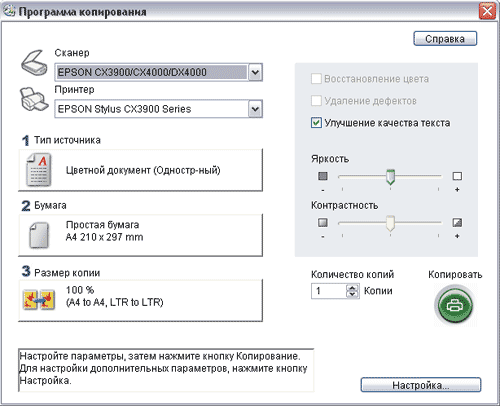
Вы можете увеличивать или уменьшать изображение, печатать цветные или черно-белые документы, восстанавливать поблекшие цвета, удалять дефекты, улучшать текст и регулировать яркость и контраст изображения при копировании. С её помощью можно выставить количество копий документа, что поможет обойти ограничение количества делаемых копий СХ3900 при автономной работе. Есть возможность использовать в качестве приёмника и устройства печати иные сканеры и принтеры.
Web-To-Page
Аналог Easy-WebPrint от Canon, но без каких-либо настроек. Ею можно воспользоваться только для предварительного просмотра и быстрой отправки web-документа на печать. Больше ничего ценного для пользователя данная программа предложить не может.
PIF DESIGNER
Программа для создания цифровых рамок формата P.I.F. для последующего оформления страниц фотоальбома в программе EPSON Easy Photo Print при установленном плагине PRINT Image Framer. Программа достаточна простая, но требует привыкания, иначе сложно создать что-либо действительно стоящее.
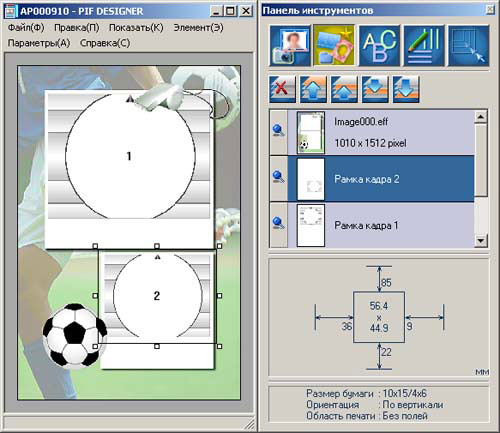
EPSON Creativity Suite
Пакет EPSON Creativity Suite включает в себя набор дополнительных программ для работы с графическими документами. С помощью основной программы из этого набора - EPSON File Manager, можно сканировать и сохранять изображения, затем их можно напечатать, прикрепить к электронному сообщению или открыть в программе редактирования изображений. Здесь же, в режиме редактирования, уже присутствует возможность устранения эффекта красных глаз, можно регулировать яркость, контрастность и насыщенность цветов в широких диапазонах. На этом возможности программы вновь заканчиваются, но почему нельзя было наделить подобными функциями Easy Photo Print?
Разочаровал способ устранения эффекта красных глаз, который нам предложили программисты Epson. Вместо того, чтобы просто уменьшить долю красного цвета на выбранном участке, разработчики пошли по лёгкому и совсем неверному пути. Кому нужны серые пятна вместо глаз? Никому? А ведь именно такой эффект достигается при устранении красных глаз с помощью программного обеспечения от Epson!
 |  |
 Оригинал Оригинал |  Устранение красных глаз Устранение красных глаз |
Из программы File Manager можно напрямую послать документ на печать через Easy Photo Print, подготовить его к отправке по электронной почте с помощью утилиты EPSON Attach to Email, либо по факсу передать, если он настроен на вашем компьютере.
Электронное справочное руководство
Справочное руководство имеет достаточную информацию о продукте, расходных материалах и сопутствующем программном обеспечении. Подробного руководства, как пользоваться всеми функциями нет. Всё кратко, но наглядно и будет понятно большинству пользователям.
За идущее в комплекте с CX3900 программное обеспечение, программисты компании Epson не могут получить высшей оценки, - похоже, что они ещё и сами не разобрались, как и где должны быть реализованы необходимые пользователю функции.
Canon PIXMA MP170
Внешний вид, комплектация
PIXMA MP170 оформлен в традиционных для Canon серо-чёрных цветах и имеет уже узнаваемые формы, которые кардинально не менялись со времён MP110

Габариты корпуса, в основном, определяет сканер, но в общем, MP170 смотрится собранно, приземисто. Лоток и иные выдвигающиеся части в рабочем положении не портят внешний вид и не сильно выпирают за габариты корпуса. Весь его вид внушает не меньше доверия, чем МФУ от Epson. Как и в CX3900 картриджи скрываются под сканером, блок с которым поднимается вверх. На передней панели имеется USB разъём для подключения устройств поддерживающих стандарт PictBridge и устройство чтения карт памяти, что является его основной отличительной особенностью от моделей MP150/МР160.
Панель управления функциями копирования, в отличие от СХ3900, куда более функциональна.

Главным преимуществом MP170 является наличие ЖК-экрана и большего количества кнопок управления, с помощью которых можно в автономном режиме контролировать работу МФУ, начиная с настроек качества копирования и заканчивая контролем уровня чернил и обслуживанием МФУ. При наличии картридера, очень кстати возможность выбора типа и размера бумаги. По «статусу» экрану не дано показать изображение, которое находится на карте памяти, но если вы уж и будете печатать с них фотографии в автономном режиме, то без ущерба в качестве. Для того чтобы иметь представление о настройках и возможностях Canon MP170 был записан небольшой ролик, который вы можете посмотреть.
В комплект, помимо самого МФУ входят:
- Чёрный картридж PG-40;
- Цветной картридж CL-41;
- Сетевой кабель;
- Два компакт диска с ПО и драйверами для ОС Windows и Macintosh;
- Фотобумага Photo Paper Plus Glossy (10x15см, 5 листов);
- Фирменный гарантийный талон;
- Руководство пользователя;
- Руководство по установке;
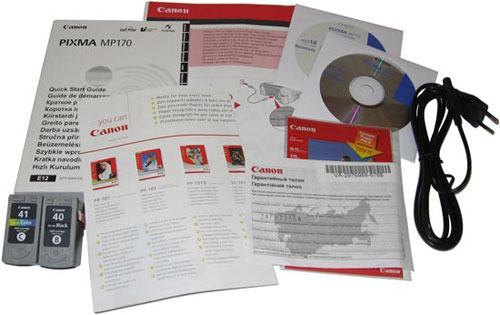
Печатающая головка создана по фирменной технологии FINE, которая обеспечивает минимальный размер капли 2 пиколитра. Стоимость картриджа PG-40 в интернет-магазинах, в среднем, составляет 15 у.е, а цветной CL-41 стоит 19-20 у.е.
Установка принтера, работа с ПО
После срабатывания автозапуска установочного компакт-диска появляется меню, знакомое ещё по предыдущей серии принтеров Canon, где нам предлагается способ установки драйверов и программного обеспечения. При выборе пункта «Простая установка» весь процесс инсталляции проходит действительно просто, практически без участия пользователя, и займёт около 5 минут вашего времени. Подтверждения установки требуют лишь дополнительные программы от сторонних разработчиков. Объём требуемого свободного места на жёстком диске составляет 440 Мб. При выборочной установке можно вручную выбрать желаемые для установки программы, где можно ограничиться лишь установкой драйверов для принтера и сканера, которые требуют 130 Мб свободного пространства на жёстком диске. В списке предлагаемого ПО не обнаружилось программы PhotoRecord, которая идёт со струйными принтерами серии PIXMA и предназначена для создания и печати вашего цифрового фотоальбома, что выглядит немного нелогично, учитывая, что MP170 позиционируется именно для домашнего использования.
Приятно видеть, что и при выборочной установке инсталлятор от Canon не требует каждый раз подтверждения установки той или иной программы, всё проходит автоматически и практически без участия пользователя. Подтверждения установки требуют лишь программы сторонних разработчиков. Таким образом, из всех тестируемых МФУ установка MP170 является наиболее простой и понятной пользователю. Для завершения установки останется только включить питание принтера и установить картриджи в любой удобный для Вас момент.
Подняв сканер, при включенном питании, выезжает каретка с картриджами. Их установка не доставляет неудобств, но стоить помнить, что как и в Epson СХ3900 следует снять защитную ленту с каретки ещё до включения питания. Прокачка чернил также не требует нажатия каких-либо клавиш, в отличие от МФУ производства Epson она начнётся автоматически, после закрытия верхней крышки.
Есть один момент, который следует учесть при покупке данного аппарата - Canon MP170 не всегда корректно работает с дешёвыми и 3-метровыми USB кабелями, что было обнаружено сайтом www.4oem.ru ещё на его предшественнике MP150.
Список устанавливаемого ПО:
- MP Driver v1.01
- MP Navigator v2.0
- Canon Easy-PhotoPrint v3.40
- Canon Easy-WebPrint v2.6.3
- ArcSoft PhotoStudio v5.5.0.63
- ScanSoft OmniPage SE v2.0
- Электронное справочное руководство
Драйвер принтера
Из интересных особенностей драйвера MP170 следует выделить предложенные нам компанией Canon эффекты для обработки изображения.
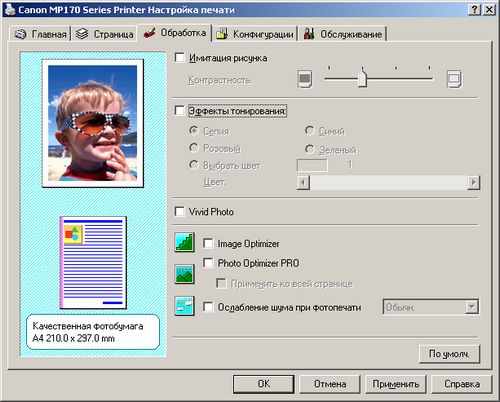
На этой вкладке включается опция, аналогичная Photo Enhance у Epson, повышающая яркость цветов - Vivid Photo.
На вкладке «Обслуживание» можно выбрать картридж, который будет использоваться при печати, что может пригодиться, если один из картриджей уже заканчивается.
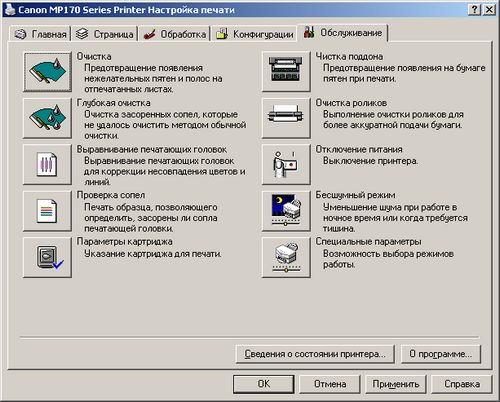
Бесшумный режим, которым не могут похвастаться конкуренты, может автоматически включаться в указанное пользователем время. Принтер действительно работает тихо, наверняка, он не потревожит спящего неподалёку малыша, но и скоростью печати при этом придётся пожертвовать.
MP Navigator
MP Navigator – центр по работе с цифровыми фотографиями, изображениями. Она же производит сканирование и ксерокопирование документов. С помощью MP Navigator можно отправить изображение на печать, отослать по электронной почте, либо сохранить их в PDF формате.
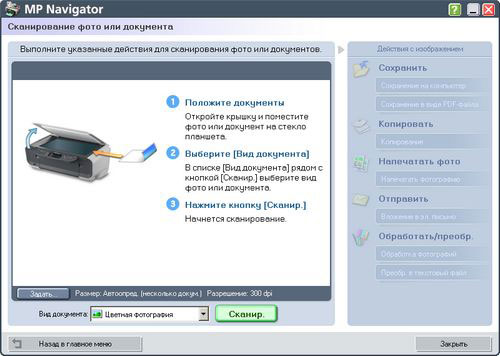
В отличие от HP Solution Center она не запустится, если не установлено совместимого с ней устройства производства Canon. Настройки ксерокопирования в ней тоже не такие богатые, как у аналогичного продукта от HP.
Easy-PhotoPrint
Easy-PhotoPrint - утилита предназначенная для лёгкой и быстрой печати фотографий. Сразу оговоримся, что данная утилита не будет работать, если у вас не установлен принтер либо МФУ производства Canon. Вся подготовка к печати происходит в 3 шага:
Для начала предстоит выбор фотографий для печати и количества отпечатков каждой из них.
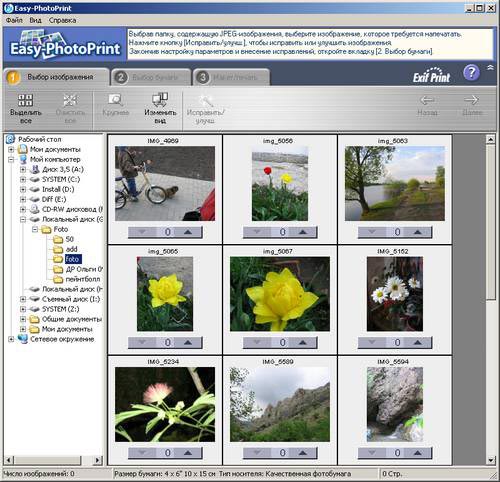
Выбор размера и типа бумаги. Здесь же можно включить опцию печати фотографий яркими цветам (Vivid Photo) и функцию ослабления уровня шума при фотопечати.
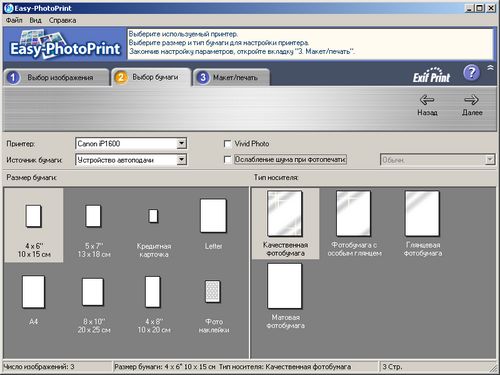
На третьем, завершающем этапе, нам предлагают выбрать макет, как будут располагаться фотографии на листе. Вариантов здесь множество и их хватит на любые случаи жизни, хотя наиболее востребованным, конечно же, останется печать «без полей». Данный режим, в отличие от Epson CX3900, возможен практически на любом формате бумаги.
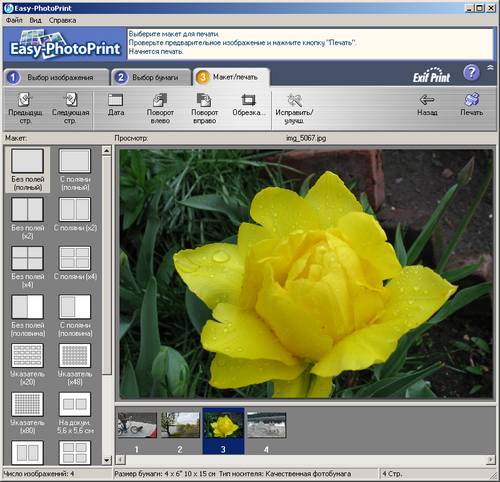
В этом же диалоговом окне следует обратить внимание на пункт «Обрезка». Здесь вы сразу же увидите, какие участки фотографии программа вырезала для того, чтобы поместить её на выбранный формат бумаги, и если вас что-то не устраивает, то можете сами выбрать область, которую следует напечатать.

Easy-PhotoPrint предлагает широкие и весьма полезные возможности для улучшения фотографий и исправления некоторых огрехов съёмки. В первую очередь, следует отметить стандартную, но весьма удобную и неплохо реализованную функцию коррекции красных глаз.
 |  |  |
 Оригинал Оригинал |  Автоматический режим Автоматический режим |  Ручной режим Ручной режим |
Как видите, использование ручного режима с самым сильным уровнем коррекции, в некоторых случаях, предпочтительнее автоматического, - даже в самых сложных ситуациях можно нивелировать огрехи съёмки.
Функция повышения яркости лиц действует, но, почему-то, на всё изображение, даже, если в ручную указывать редактируемую область. При этом теряется некоторая часть теней, где освещение уже было достаточным, что некоторым может не понравиться. А вот для осветления тёмных фотографий эта функция в некоторых случаях может пригодиться.
 |  |
 Оригинал Оригинал |  Осветление всей фотографии Осветление всей фотографии |
При повышении чёткости лиц, лучше вручную регулировать уровень применения эффекта, дабы не перестараться. Сильное увеличение резкости подойдёт не всегда, а результат может понравиться не каждому.
 Оригинал Оригинал |  После повышения резкости После повышения резкости |
Но данная функция, несмотря на своё название, может быть применена и не только к лицам. Если нужно повысить резкость какого-либо объекта, то результат может получиться весьма впечатляющим.
 Оригинал Оригинал |  После повышения резкости После повышения резкости |
В разделе «Улучшение» можно улучшить сам объект фотографии. Здесь доступны две функции – цифровая обработка лиц и устранение пятен. Цифровая обработка лица так же, как и увеличение яркости, действует на всё изображение целиком, если использовать ручной режим. Оценить же её действие можно даже на весьма качественных фотографиях, главное вновь не переборщить с настройками при использовании ручного режима.
 Оригинал Оригинал |  Цифровая обработка лица Цифровая обработка лица |
Функция устранения пятен доступна только в ручном режиме, ведь программа не сможет сама определить, что на вашей фотографии вы хотите скрыть. С её помощью не пытайтесь удалить пятна на старых, отсканированных фотографиях, она предназначена для удаления небольших цветовых выделений, которые вы указываете вручную.
 Оригинал Оригинал |  Без родимых пятен Без родимых пятен |
Программа Easy-PhotoPrint от Canon оставила весьма приятные впечатления. Работать с ней легче, чем с аналогом от Epson, все диалоги понятны, а эффекты легко применимы. Она не перегружена дополнительными опциями и настройками, так что неопытным пользователям данное ПО будет весьма кстати. Единственное, что вам может понадобиться при обработке, и чего вы не найдёте в Easy-PhotoPrint, это плавная регулировка яркости и контрастности фотографии. Напоминаем, что все доступные и рассмотренные нами эффекты могут иметь различные результаты в зависимости от редактируемой фотографии.
Easy-WebPrint v2.6.3
Утилита Easy-WebPrint предназначена для более удобной распечатки web-страниц и работает только с Internet Explorer версии 5.5 и выше. При установке она интегрирует себя в панель управления Internet Explorer и будет доступна при следующем запуске браузера.

Возможности программы шире, чем стандартные средства печати Internet Explorer. Она позволяет менять настройки качества печати, избегая их изменения в настройках драйвера принтера. Там же, в настройках, есть опция, позволяющая игнорировать цвет и изображение фона, что, несомненно, позволяет сэкономить чернила.
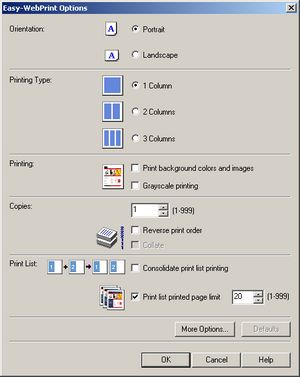
Без внимания не останутся возможность двухсторонней печати и, естественно, предварительный просмотр документа в таком виде, в котором он будет распечатан на бумаге.
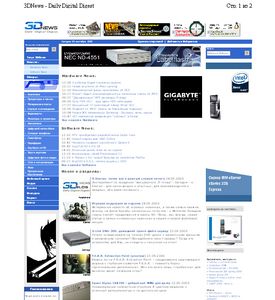 Web-страница с фоном Web-страница с фоном | 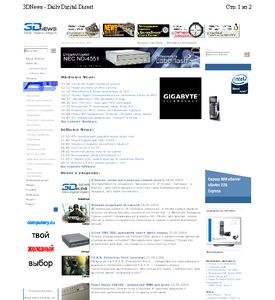 Web-страница без фона Web-страница без фона |
Справочное руководство
Мало того, что с MP170 идёт весьма увесистая книжица, так ещё и электронный вариант справочного руководства готов ответить на все вопросы о вашем МФУ и программном обеспечении, идущем в комплекте. Меню интуитивно понятно, вся информация разбита на соответствующие разделы, где приведено много примеров с иллюстрациями. Хорошее справочное руководство MP170 будет просто незаменимым помощником для новичков.
HP Deskjet F380
Внешний вид, комплектация
По габаритам F380 сравним с Epson CX3900, но визуально воспринимается, как более компактное устройство. Как говорится, белый цвет стройнит... Корпус HP F380 весь состоит из белого глянцевого пластика в стиле iMac. Если среди наших читателей есть счастливые обладатели таких же глянцевых макинтошей, поднимите руку, можно даже две, - этот принтер будет просто идеально смотреться рядышком с вашим ПК. Печально только, что рук мы увидим совсем немного... А что же остальным? Дизайн F380 вполне придётся по вкусу и Windows пользователям, - беленький такой, стильный ящичек небольших габаритов.

По давней традиции, как и в других моделях струйных принтеров и МФУ HP, устройство подачи бумаги и лоток для принятия готовых отпечатков объединены воедино. Крышка сканера, по мнению автора, имеет слабое крепление, которое легко повредить. Сканировать толстые журналы и книги не удастся, - всё та же крышка сканера не имеет люфта по высоте и плотно прилегает к стеклу. Жаль, ведь многим так нравится сканировать небольшие объекты, получая 3D изображение...

На задней панели имеется панель, снятие которой позволяет извлечь застрявшую бумагу. Во время тестирования снимать её не приходилось, но сама возможность лёгкого устранения застрявшей бумаги уже радует.
Автономное управление функциями копирования не так многообразно, как в Canon MP170, но вполне удовлетворит большинство пользователей. На панели управления имеется простенький элементный ЖК-дисплей, способный отображать цифры от 1 до 9. Соответственно он и вносит ограничение на количество копий одного документа при копировании.

Копии можно делать в чёрно-белом и цветных режимах, в двух градациях качества – текст и графика. Функцией увеличения/уменьшения изображения без компьютера воспользоваться не удастся.
В HP F380 уже исключена вероятность повредить механику принтера при первом включении питания. Чтобы его включить, потребуется сетевой кабель, который как раз и лежит в картоне, который при транспортировке принтера удерживает каретку для картриджей в безопасном положении. Передняя крышка принтера активна и при её открытии картриджи становятся в положение замены. Никаких дополнительных клавиш для начала прокачки чернил нажимать не требуется, следует просто закрыть крышку принтера.
Стоимость оригинальных картриджей составляет 13-16 у.е. для чёрного и 13-15 у.е. для цветного картриджа. В сумме их стоимость не выше, чем у конкурентов, но отдельно чёрный картридж, который чаще всего приходится менять, стоит дороже.
Источник: Инк-Маркет.ру.







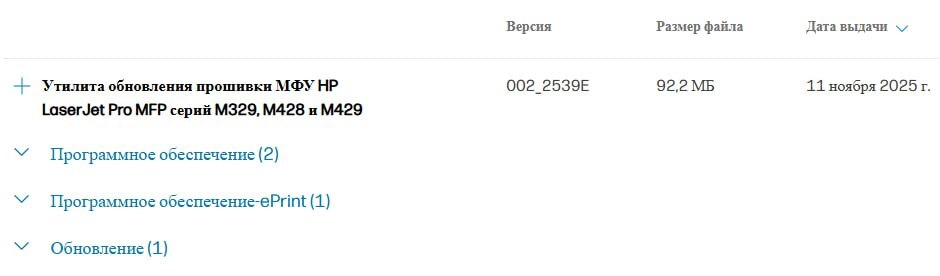
комментарии